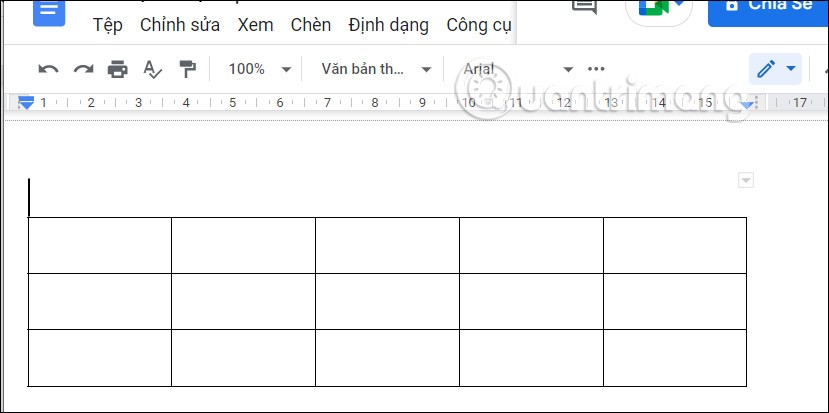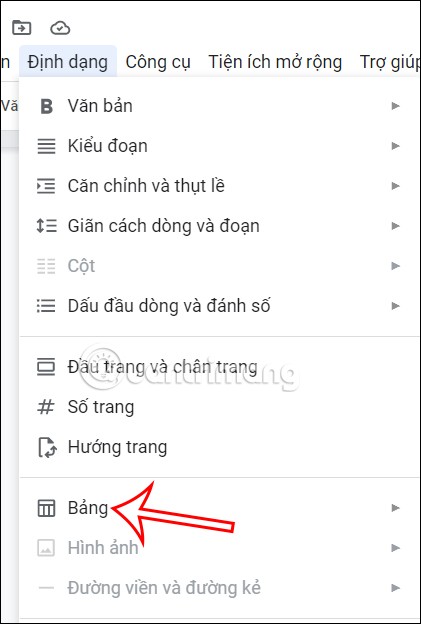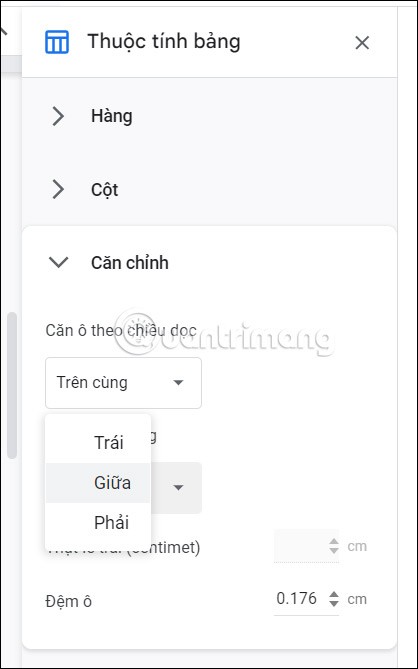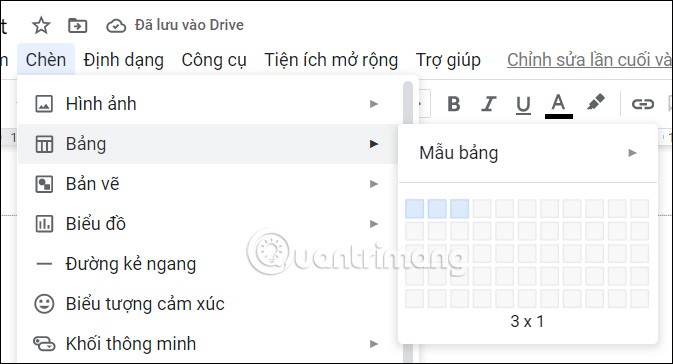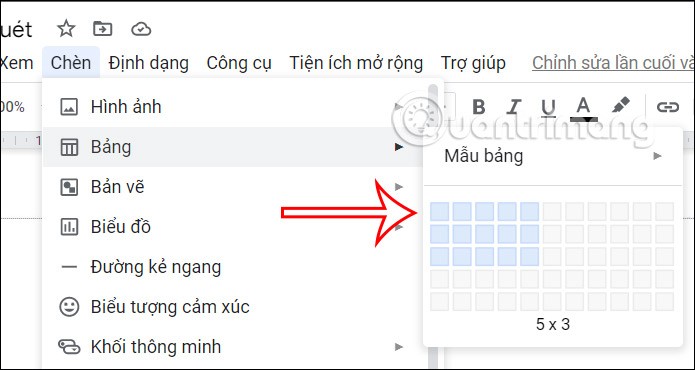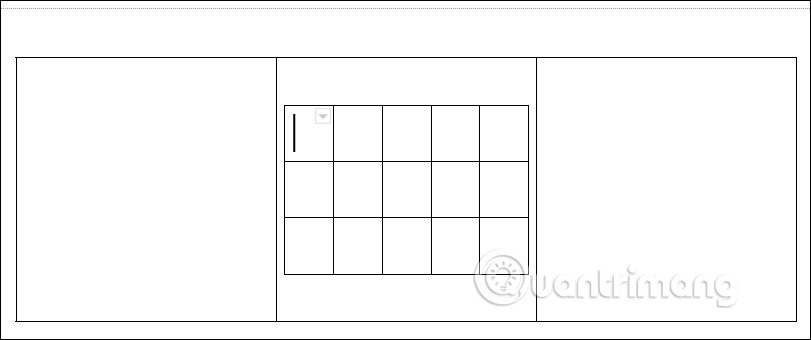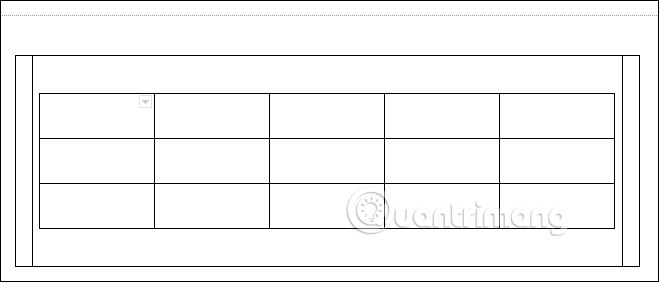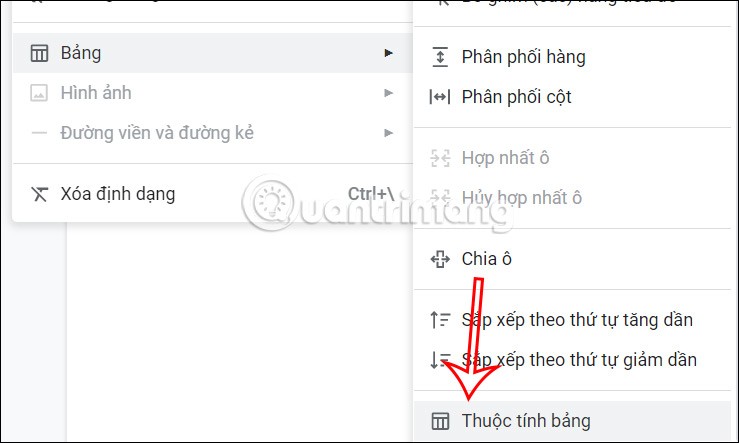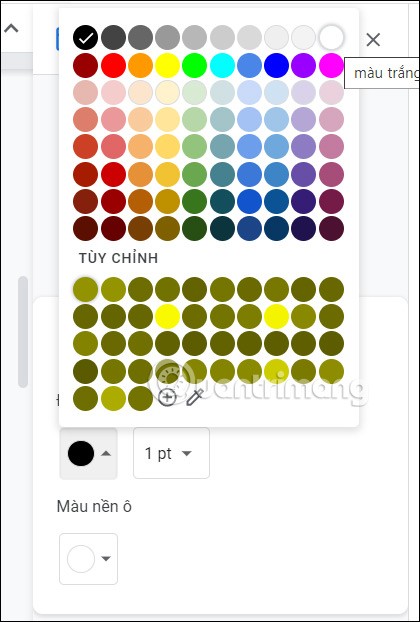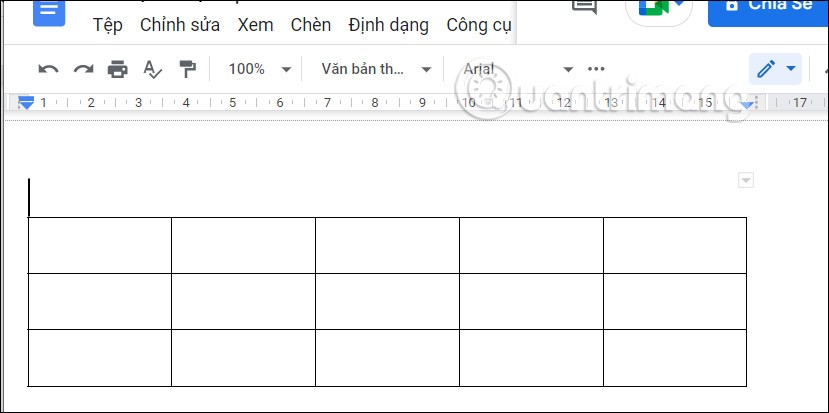Când creați un tabel în Google Docs , alinierea tabelului, precum și a documentelor din tabel este esențială pentru a obține un document standard. Centrarea unui tabel în Google Docs este practic foarte simplă în comparație cu centrarea unei celule într-un tabel Word sau centrarea unei celule într-un tabel PowerPoint . Putem alege între manipularea manuală sau folosirea instrumentului de aliniere pentru a putea regla masa. Articolul de mai jos vă va ghida cum să centrați un tabel în Google Docs.
Centrați tabelele Google Docs folosind Instrumentul Opțiuni
Pasul 1:
Mai întâi, faceți clic pe orice celulă din tabelul Google Docs. Apoi, utilizatorul face clic pe Format și apoi pe Tabel de sub listă.
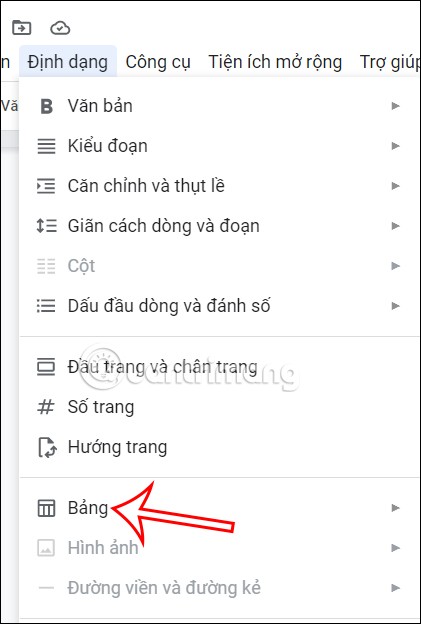
Pasul 2:
Apoi, utilizatorul face clic pe Proprietăți tabel pentru a reajusta tabelul.

Pasul 3:
Acum, în partea dreaptă a ecranului, se afișează opțiuni pentru tabel. Aici utilizatorul face clic pe Aliniere și apoi pe Centru . Tabelul va fi apoi centrat în document.
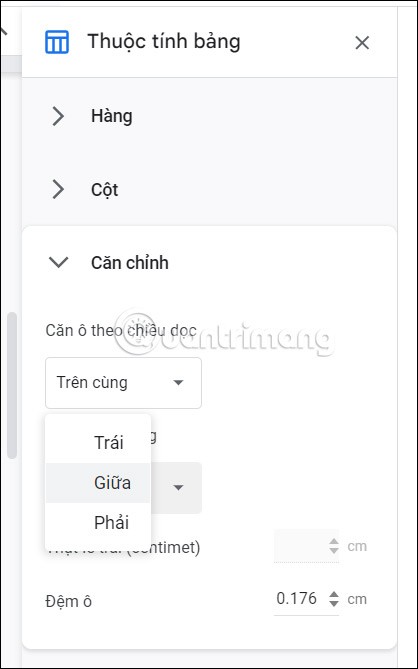
Centrați manual tabelele Google Docs
Cu această metodă manuală, vom centra tabelul chiar din operația de creare a tabelului în Docs.
Pasul 1:
Mai întâi vom crea un tabel cu 1 rând și 3 celule . Faceți clic pe Inserare, apoi selectați tabelul și selectați cantitatea ca 3x1.
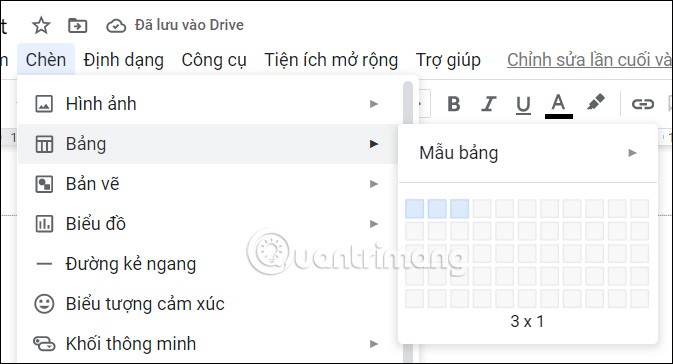
Pasul 2:
Faceți clic pe celula centrală a tabelului pe care tocmai l-ați creat, apoi faceți clic pe Inserare , selectați Tabel , apoi selectați numărul de celule și coloane necesare pentru a crea un tabel complet .
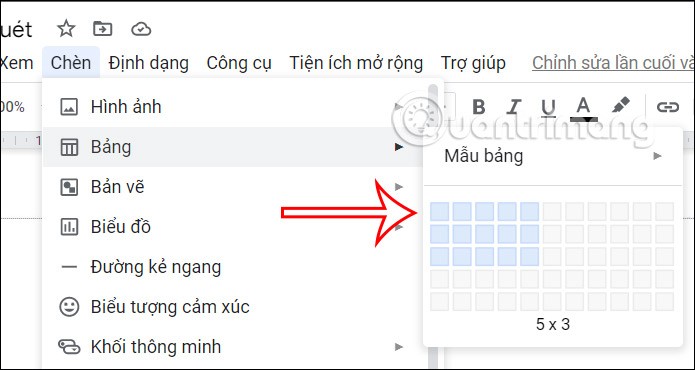
Pasul 3:
Tabelul va fi apoi inserat între celule, așa cum se arată mai jos. Veți trage coloanele din stânga și din dreapta ale vechiului tabel în cele 2 părți .
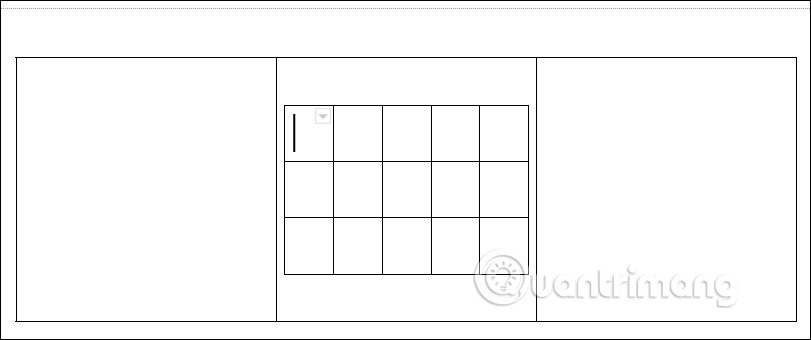
Ca rezultat, obținem un tabel cu 2 coloane în stânga și în dreapta, așa cum se arată.
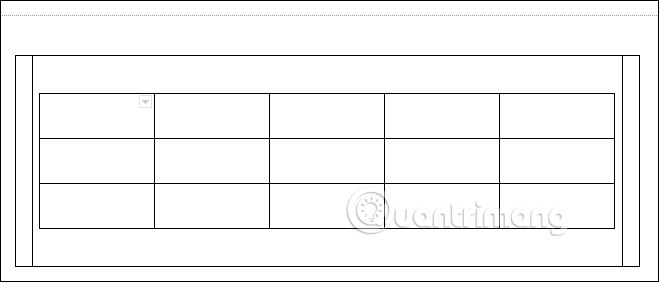
Pasul 4:
Pentru a ascunde primul tabel , vom face clic pe celula primului tabel . Apoi utilizatorul face clic pe Format, selectează Tabel și apoi selectează Proprietăți tabel .
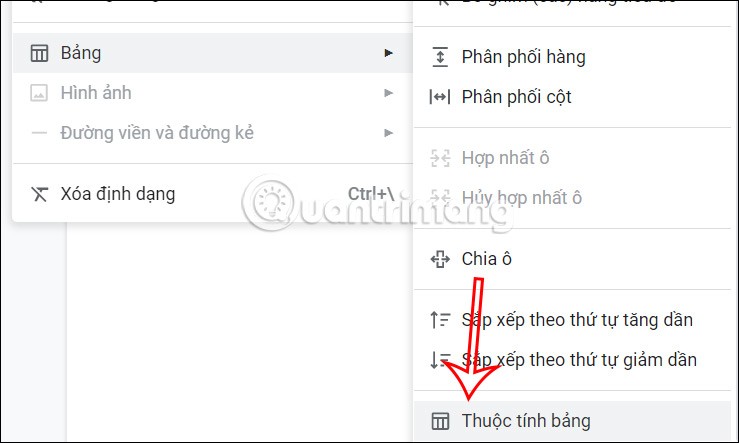
Pasul 5:
Priviți conținutul de lângă acesta, faceți clic pe elementul Culoare . În continuare, în secțiunea Borduri tabelului , utilizatorul schimbă culoarea din negru în alb .
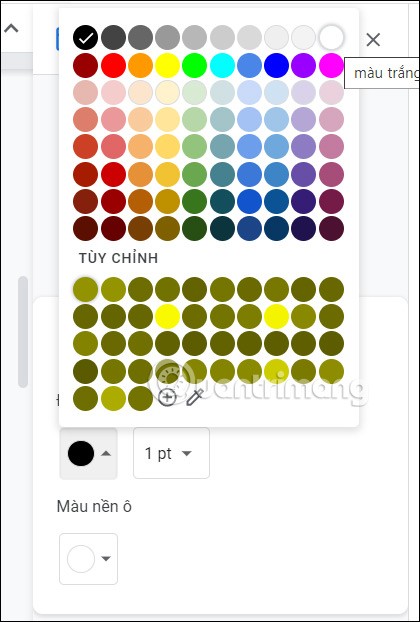
Imediat primul tabel va dispărea și va fi afișat doar al doilea tabel centrat.